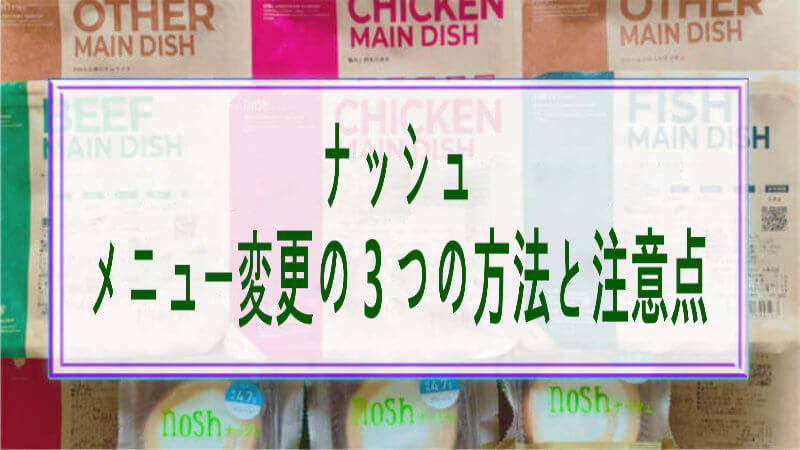本記事では、「メニューの変更方法」「メニューの変更の際に気をつけたいこと」について、解説しています。
今あなたは、このようなことを知りたくて悩んでいませんか?
- ナッシュのメニュー変更は簡単にできるのだろうか?
- ナッシュのメニュー変更はどうやったらいいのだろうか?
- ナッシュのメニュー変更は、いつまでに変更すればいいのだろうか?
我が家でも、ナッシュを利用する前までは、自分で選んだメニューはどうやって変更するのだろうか?
注意しなくてはならないことはあるのだろうか?など、調べてからナッシュを利用しましたから、あなたのお悩みは理解できます。
 とし
とし我が家では、ナッシュを月40食~50食を食べていますので、毎月に2回~3回は注文していますので、かなり詳しい説明ができます。
ぜひ、ナッシュを利用する際の参考にしてください。
- 自分で選んだメニューを変更する方法
- 自分でメニューを選ぶ方法からおまかせ定期便に変更する方法
- 選んだメニューが終売になった時の代替メニューの設定方法
- メニューの変更の際に気をつけたいこと「2つ」
\ナッシュの詳細・お申込みはこちら/
\最安値499円 初回300円OFF/
ナッシュのメニュー変更の3つの方法を詳しく解説します
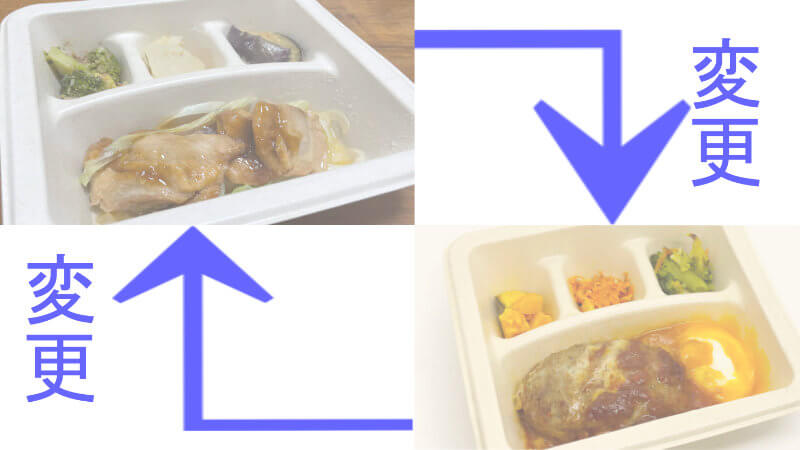
ナッシュは102種類あるメニューの中から、自分好みのメニューを一つ一つ自分で選んでいくことができます。
ナッシュは、102種類の膨大なメニュー数がありますので、ナッシュを利用していく中で、メニューの変更は頻繁に活用していくと思われます。
 とし
としナッシュのメニューの変更方法はとても簡単ですので、ご安心ください。
スマホやPCなどの端末さえあれば、いつでも・どこでも・何回でも、場所時間を気にする必要なく、ボタンをクリックまたはタップして進めていくだけで変更が完了します。
メニュー変更の活用シーンは、以下の3つが想定できます。
- 自分で選んだメニューとは、違うメニューに変更したいと思ったとき
- 自分でメニューを選ぶ方法からメニューをおまかせで配送してほしいと思ったとき
- 自分で選んだメニューが終売になった時に、予め代替メニューを設定しておきたいとき
ここからは、上記に挙げた3つの活用シーンに合わせた変更方法を説明していきます。
ぜひ、参考にしてみてください。
自分で選んだメニューを変更する方法
自分でメニューを選ぶのが、ナッシュの真骨頂です。
102種類という膨大なメニュー数がありますので、自分で選んだメニューとは違うメニューに変更したいと思うことが、利用していると必ずと言っていいほど、その時がやってくると思います。
 とし
とし我が家でも、毎回メニュー変更をしています。
そんな時のために、まずは基本のメニューの変更方法を説明していきます。
メニュー変更方法解説動画
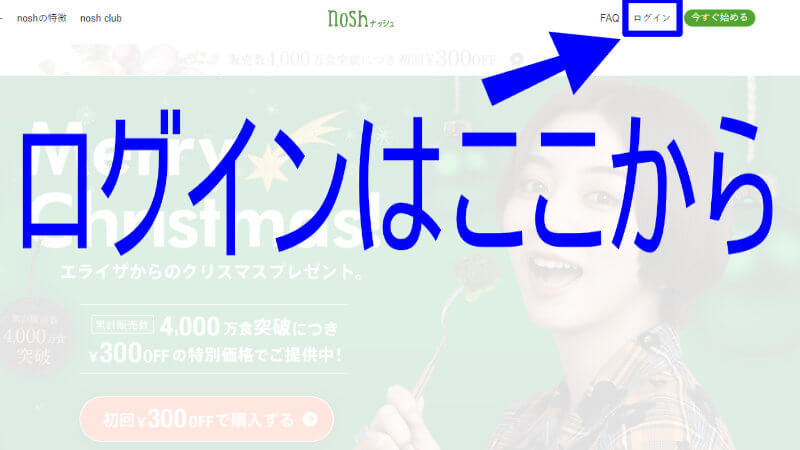
まずは、公式ホームページを訪れて、画面右上の「ログイン」をクリックしてください。
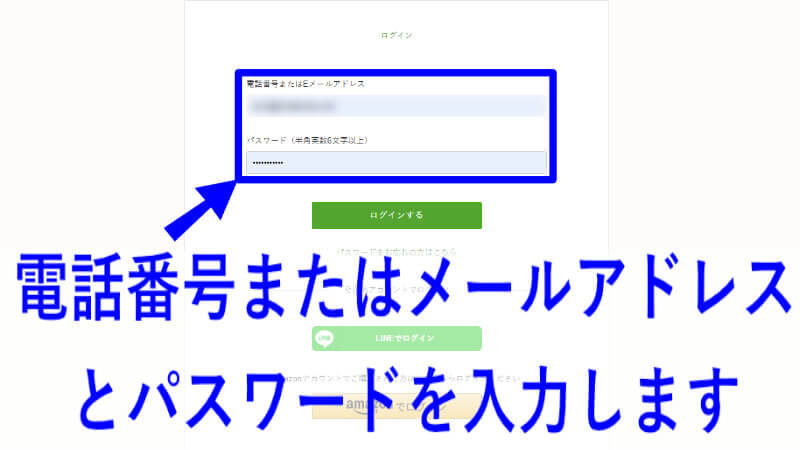
- 電話番号またはメールアドレスを入力します。
 とし
とし初回注文時に登録した、電話番号かメールアドレスです。
どちらでも構いません。
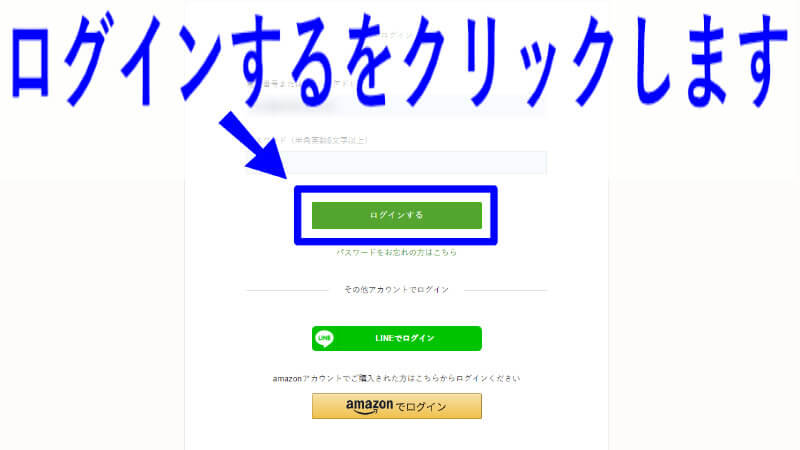
- 電話番号またはメールアドレスを入力したら、画面中央の「ログイン」をクリックします。
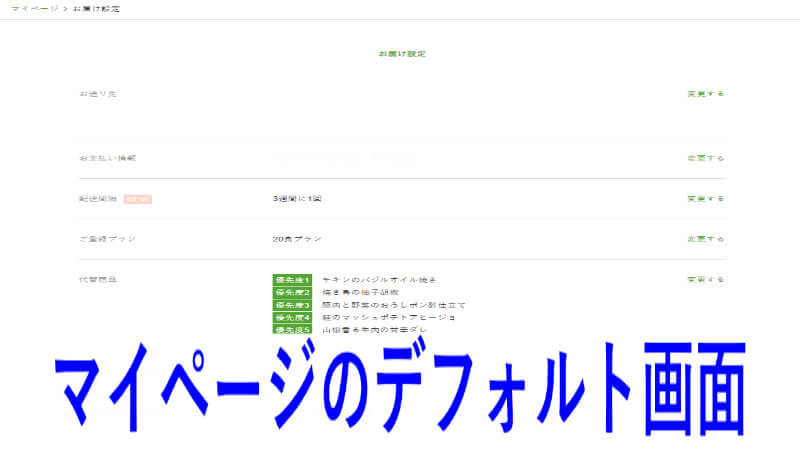
- お届け設定では、プラン変更や配送間隔の変更、送り先の変更、代替商品の設定や変更が出来ますが、メニュー変更は別画面になりますので、このページは閉じます。

- 画面左上にある「マイページ」をクリックします。
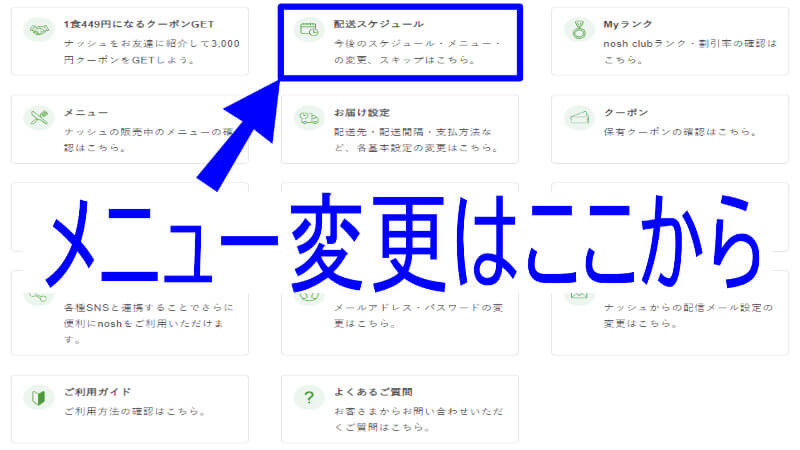
- マイページ全体画面に切り替わりますので、画面上中央にある「配送スケジュール」をクリックします。
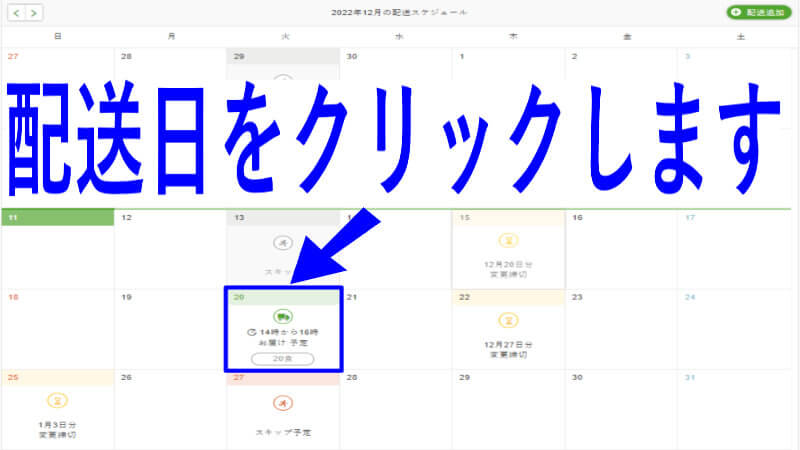
メニュー変更をしたい「配送日」をクリックします。
 とし
とし変更できる配送日には、日にちのところに「緑色のライン」が付いています。
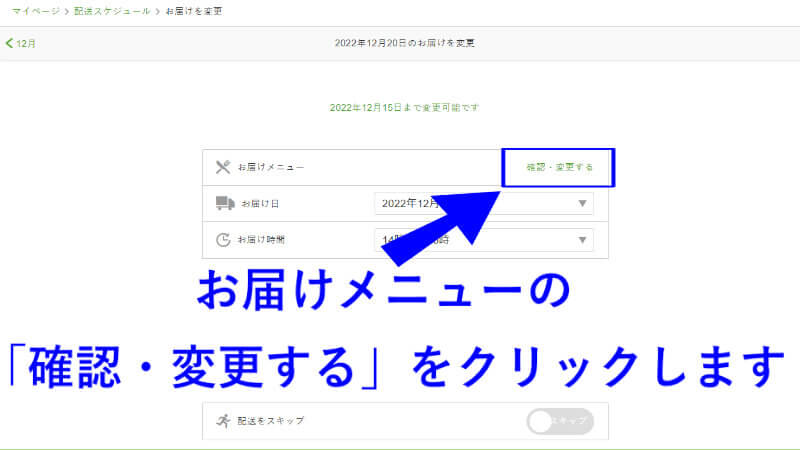
- お届けメニューの「確認・変更する」をクリックします。
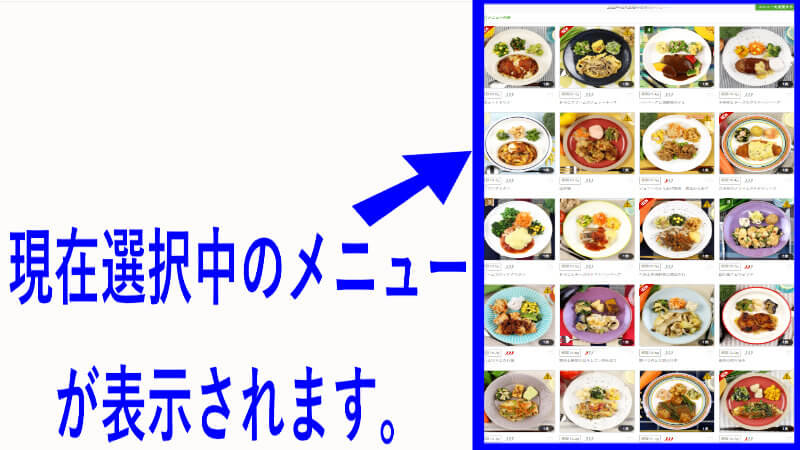
- 現在選択されているメニューが表示されていますので、まずはご確認ください。
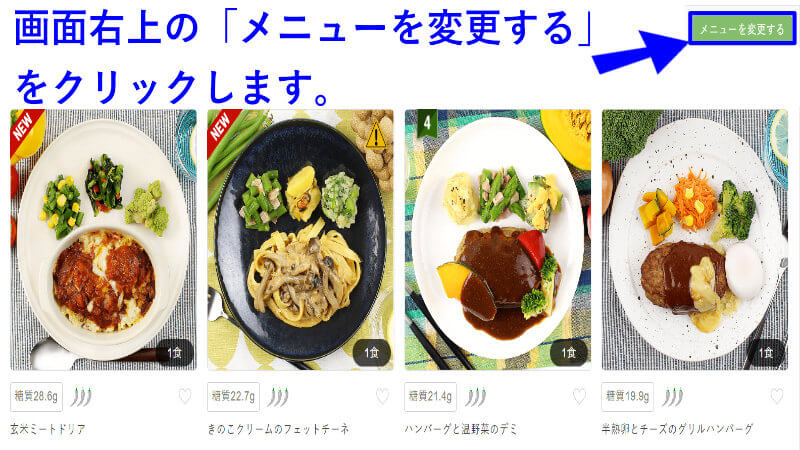
- 画面右上の「メニューを変更する」をクリックします。

- 自分で選んだメニューを全部削除したい場合は、画面右上の「すべてを削除」をクリックすると表示されている全メニューが一括で削除されます。
- メニューを一つずつ変更したい場合は、メニュー画像とメニュー名のとなりにある「✖」をクリックするとカートから削除されます。
 とし
とし変更するメニューを全部削除したい場合、一括削除は便利ですが、そうでない場合は、メニュー選びが大変です。
一括削除は慎重にしてください。

- 変更したメニューがカートに追加されますので、メニューを今一度ご確認ください。
- 何度も変更できますので、必要に応じて「削除」と「追加」してください。
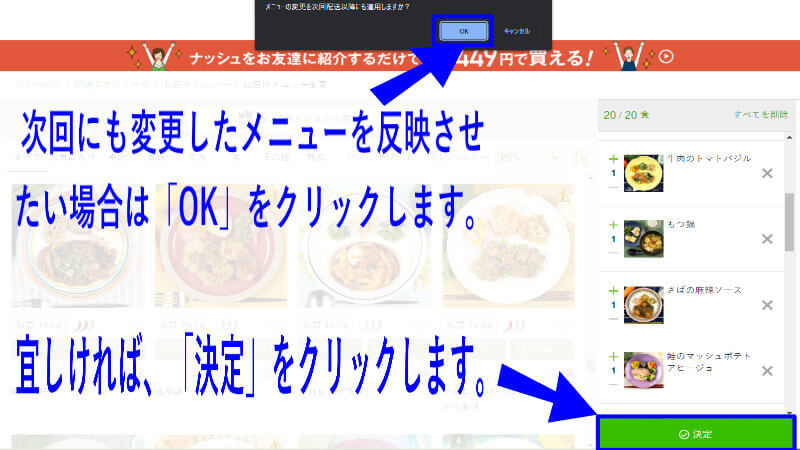
- 画面右下の「決定」をクリックします。
- 「決定」をクリックすると画面上部に、「次回のメニューに変更内容を変更しますか?」と表示されますので、「OK」「キャンセル」どちらかをクリックします。
 とし
とし「OK」「キャンセル」はどちらでも構いません。
今回の内容を「次回にも反映させるか」それとも「今回限りの変更か」の違いです。

- 手続き完了通知メールが、登録したメールアドレス宛に届きますので、変更したメニューが正しく反映されているか確認してください。
自分でメニューを選ぶ方法からおまかせ定期便に変更する方法
「忙しくてメニューを選んでいる暇がない」「たくさんありすぎてメニューどれを選んでいいのかわからない」という方もいらっしゃるのではないかと思います。
 とし
としそんなときに大活躍するのが「おまかせ定期便」です。
それでは、おまかせ定期便の変更方法を説明していきます。
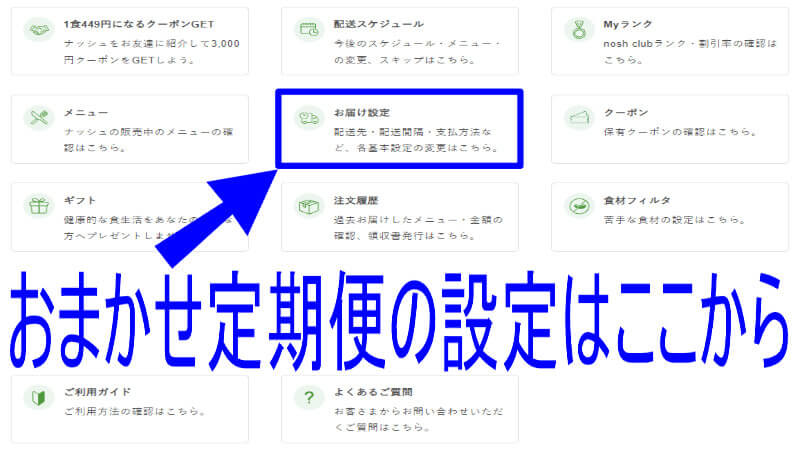

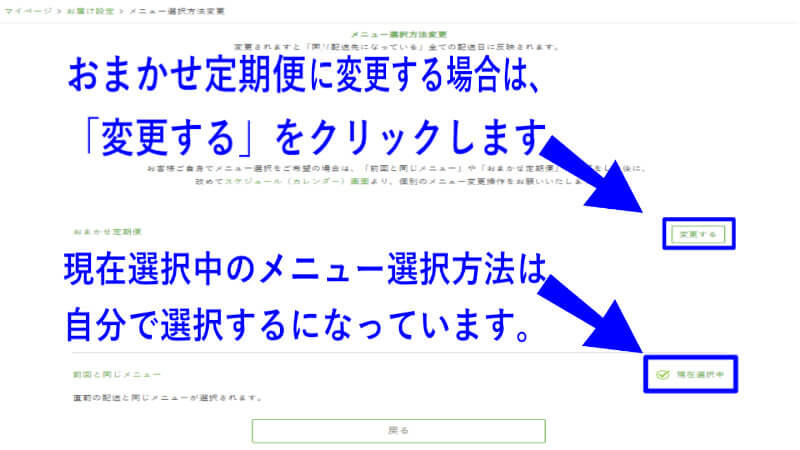
画面では、現在のメニュー選択方法は「前回と同じメニュー」になっています。
 とし
とし「前回と同じメニュー」とは、自分でメニューを選択しているという意味です。
少し分かりづらいので気をつけてください。

これで、自分でメニューを選ぶ方法からおまかせ定期便に変更する手続きは完了です。
「やっぱり好みのメニューを自分で選びたくなった」そんなときもあると思います。
そんなときでも、おまかせ定期便から自分でメニューを選ぶ方法に変更することができます。
それでは反対に、おまかせ定期便から自分でメニューを選ぶ方法に変更する方法を説明していきます。
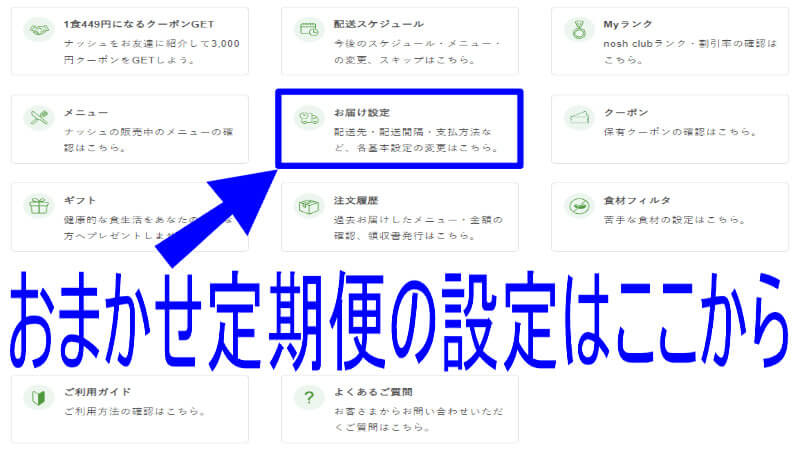

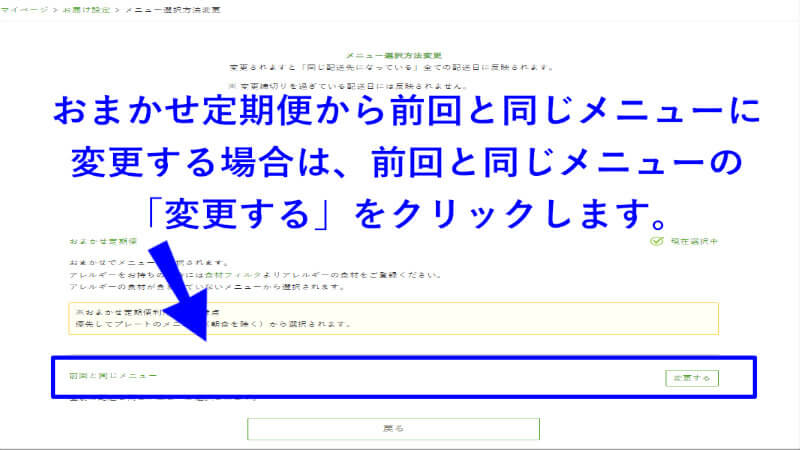
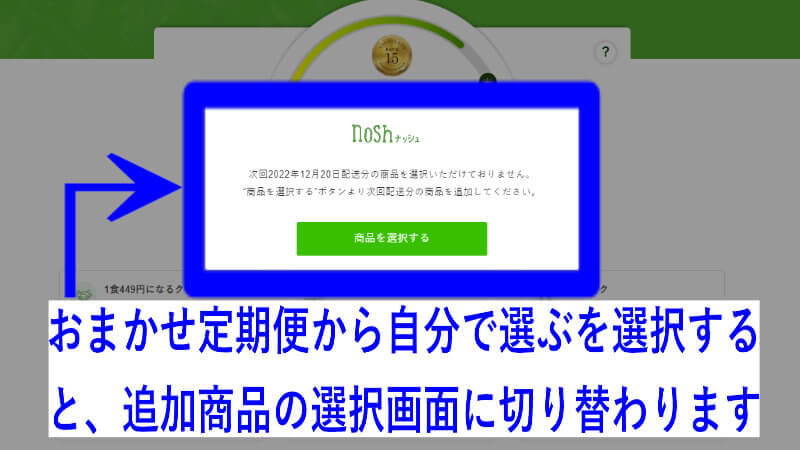
これで、おまかせ定期便から自分でメニューを選ぶ方法に変更されました。
以降は、メニュー変更方法と同じですので、ぜひメニューの変更方法を参考にしてください。
選んだメニューが終売になった時の代替メニューの設定方法
ナッシュは、1週間に2品新作メニューが販売されますが、同時に人気のないメニューは終売します。
実際にメールで届いた終売のお知らせ
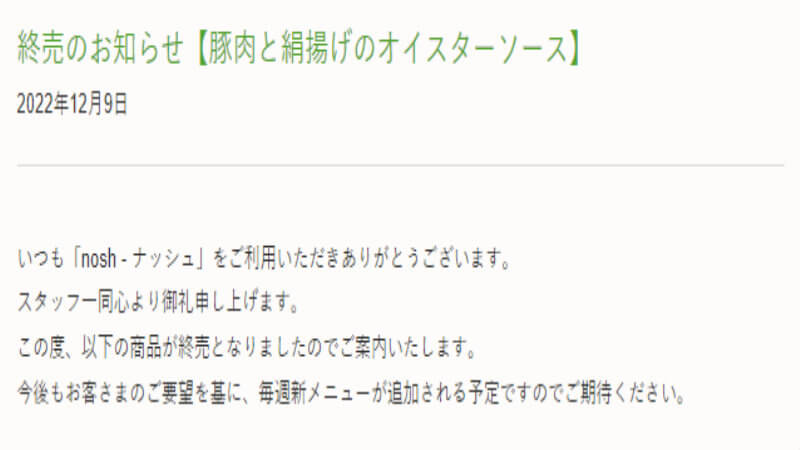
反対に、人気があり過ぎて在庫調整のために、一時的に終売することもあります。
在庫調整のため一時販売停止のお知らせ
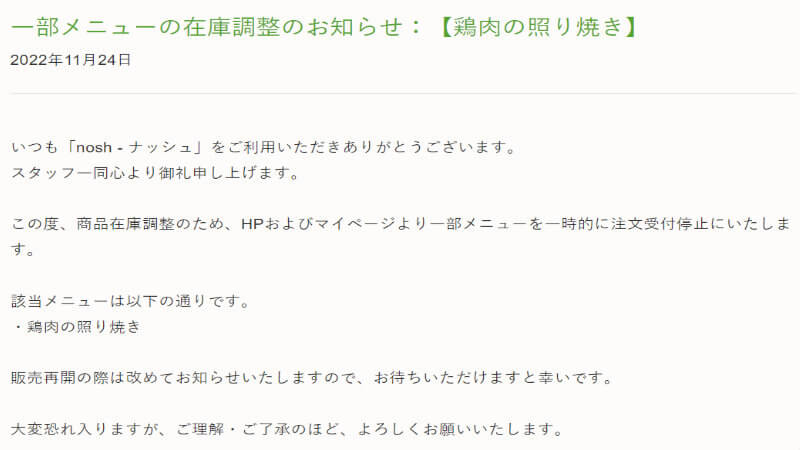
時には、自分が選んだメニューが終売することもあります。
「終売メニューがカートから省かれました」お知らせメール
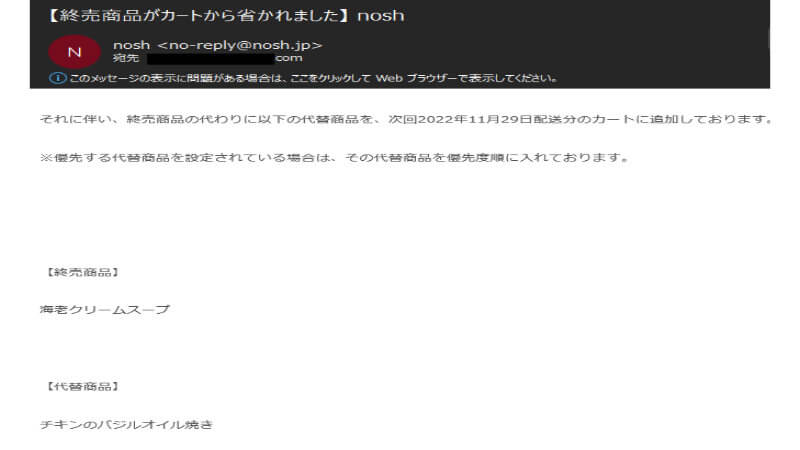
 とし
としそんな時に、便利なのが代替商品の設定です。
なお、代替商品は、優先度の高い順1位~5位まで設定することができます。
我が家では、念のため1位~5位まで設定しています。
ちなみに、設定した代替商品とは違うメニューに変更したい場合は、通常のメニュー変更と同様にメニュー変更をすることができます。
それでは、自分が選んだメニューが終売した時のために、代替商品の設定方法を説明していきます。
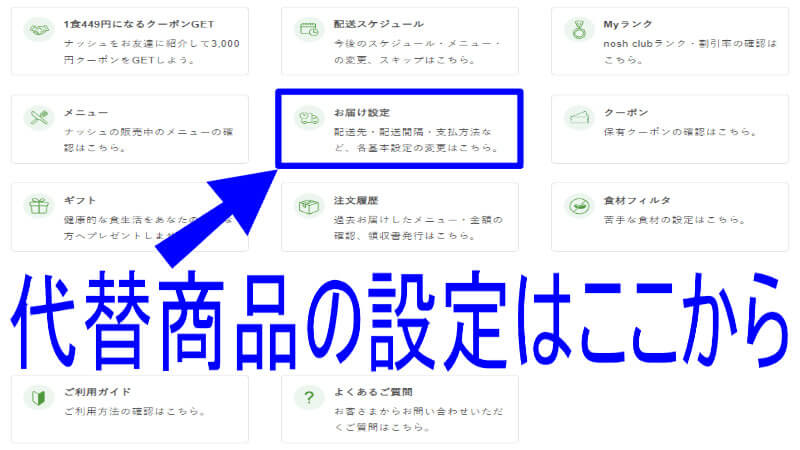
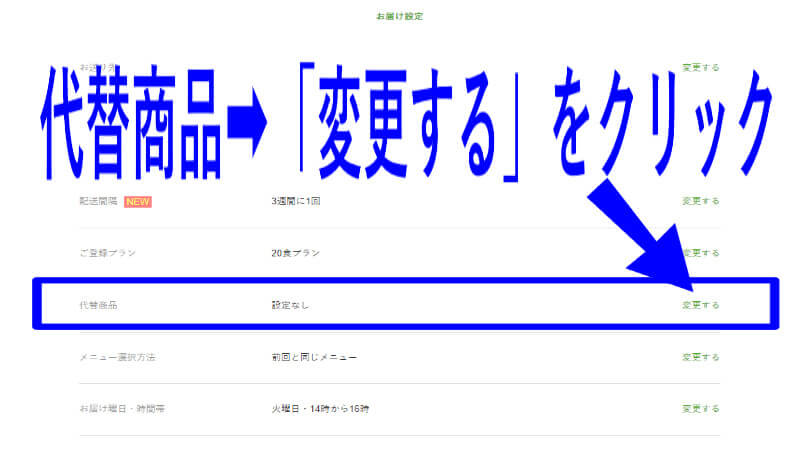
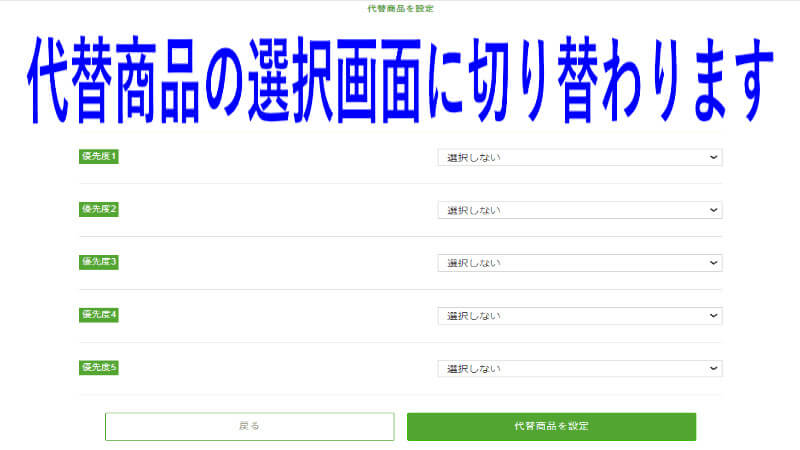
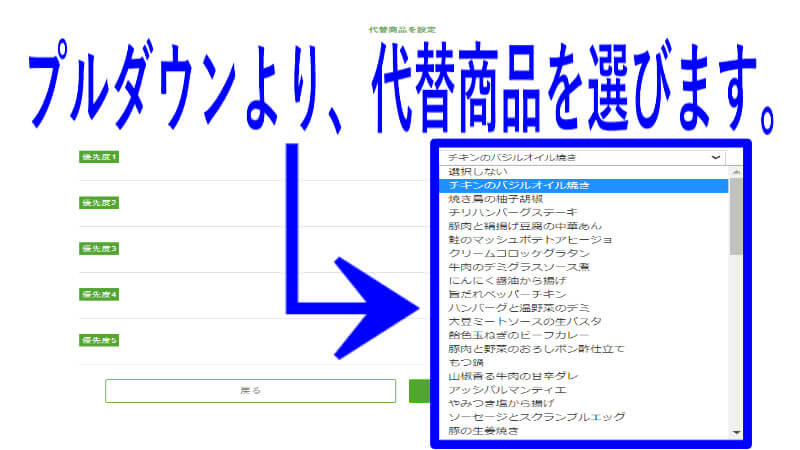
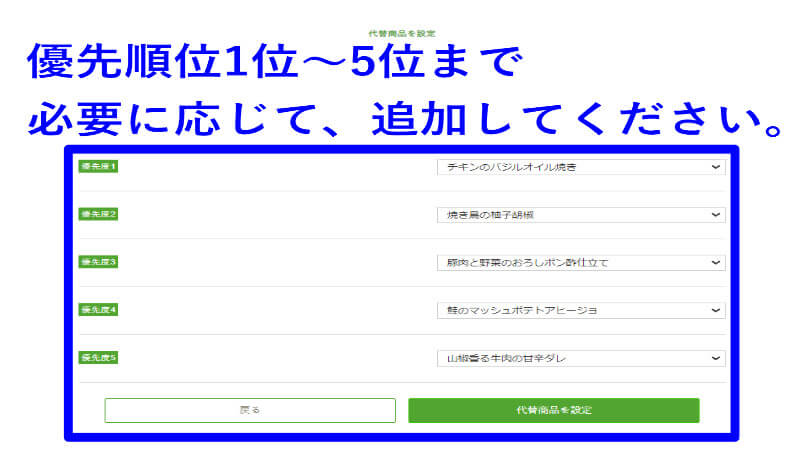
 とし
とし優先度1位・2位・3位くらいまであれば、十分だと思いますが、一応優先度5位まで設定しておくと安心だと思います。
我が家では、いつもリピート注文しているメニューを代替商品の設定をしています。

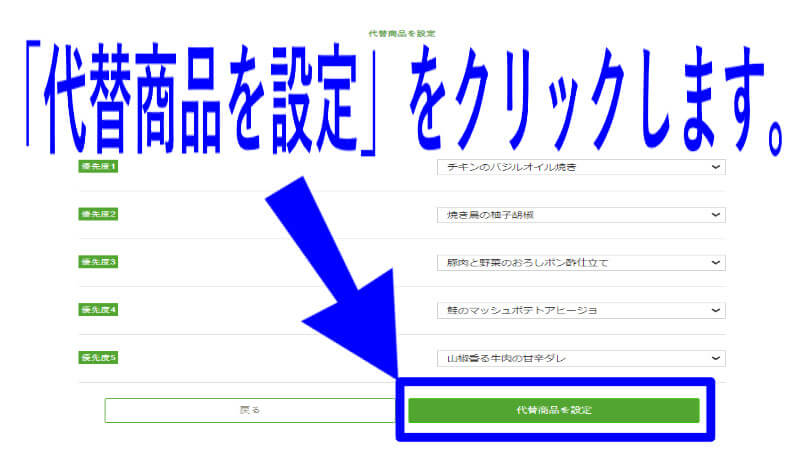
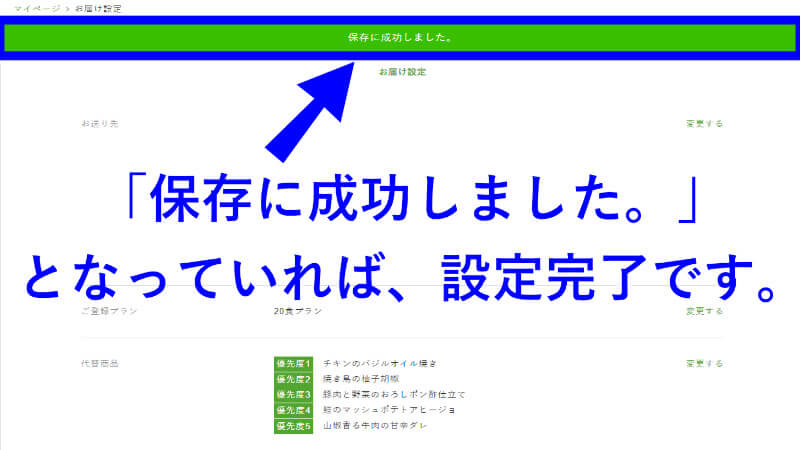
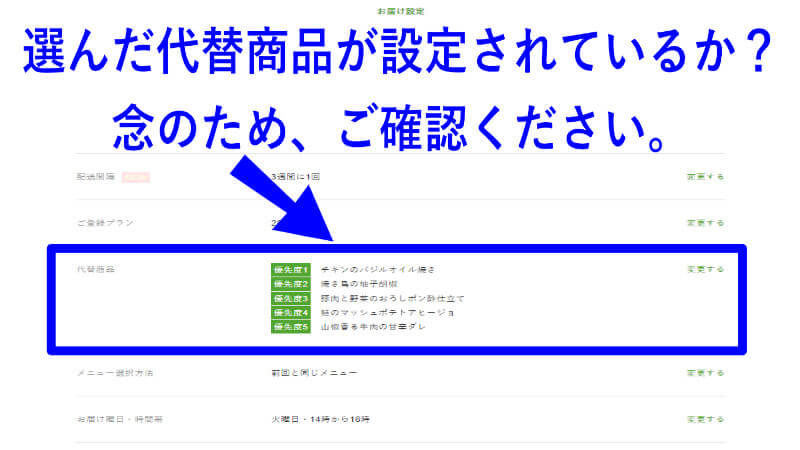
いかがでしたか?
ナッシュはどのシチュエーションにおいても、とても簡単にメニューが変更できてしまいます。
代替商品の設定は任意ですが、ナッシュは1週間に1品終売するので、あらかじめ設定しておくことをおすすめします。
\ナッシュの詳細・お申込みはこちら/
\最安値499円 初回300円OFF/
メニューの変更の際に気をつけたいこと「2つ」

ナッシュは、いつでも・どこでも・何回でも簡単にメニュー変更ができてしまいますが、メニュー変更時に、ぜひ気をつけてほしいことが「2つ」あります。
- メニュー変更には、変更手続期限がある
- 終売メニューのお知らせメールは、一度メールチェックしておいてほしい
それでは、気をつけてほしいこと「2つ」を具体的に説明していきます。
メニューの変更期限は、配送日の3日前15時まで
ナッシュのメニュー変更の手続き期限はいつまでなのか?とても気になるところだと思います。
メニュー変更の手続き期限
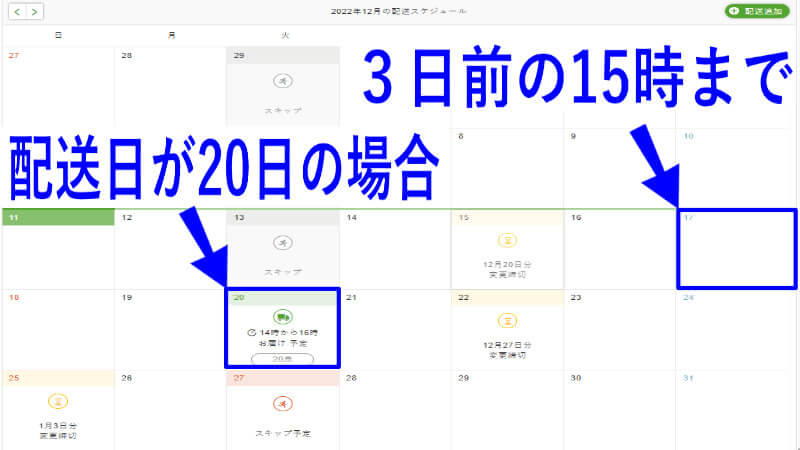
ナッシュの手続き期限は、配送3日前とギリギリまで変更を受け付けてくれますが「15時まで」なので、プラン変更や配送間隔の変更と変更手続きの期限である「4日~5日前と変更手続き期限は一緒」と覚えておくと「期限が過ぎてしまった」と後悔しないと思います。
メニュー変更の手続き期限とプラン変更の手続期限の違い

ナッシュはメニュー変更のほかに、食数プランや配送間隔の変更も簡単にできます。
食数プランや配送間隔の変更については、コチラの記事で詳しく解説していますので、ぜひ参考にしてみてください。
また、一時的に配送を停止する「配送のスキップ」や長期的に配送を停止する「プランの停止」も、期限内であれば、何回でも手続き可能です。
「配送のスキップ」や「プランの停止」については、コチラで詳しく解説していますので、ぜひ参考にしてみてください。

変更手続きの期限は、配送スケジュールで確認することができますので、ナッシュを利用の際には、確認するようにしてください。
ナッシュは「〇〇月〇〇日まで、メニュー変更受付中」という題名で、登録したメールアドレス宛にメニュ変更の期日を伝えてくれます。
メニュー変更受付メール
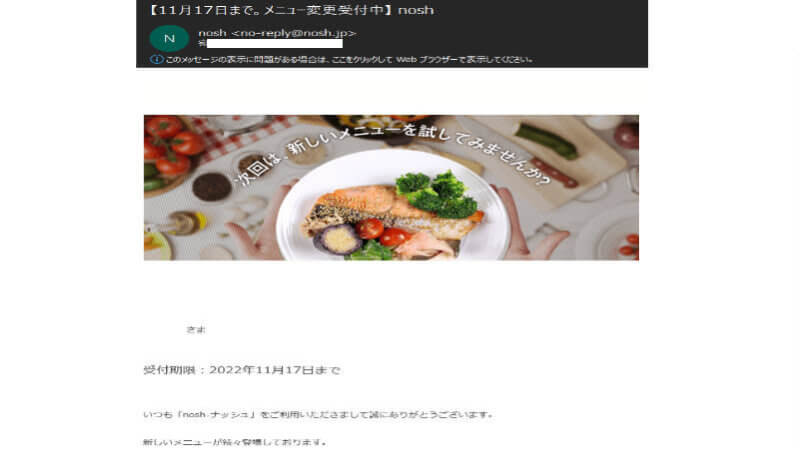
ナッシュからメールが届きましたら、一度は目を通すことをおすすめします。
週に1メニューは終売するので、メールチェックは忘れずに!
代替商品の設定をすることで、自分が選んだメニューが終売した時に、「終売のお知らせ」と同時に「代替商品に置き換えました」とメールで知らせてくれます。
実際の「代替商品への置換」通知メール
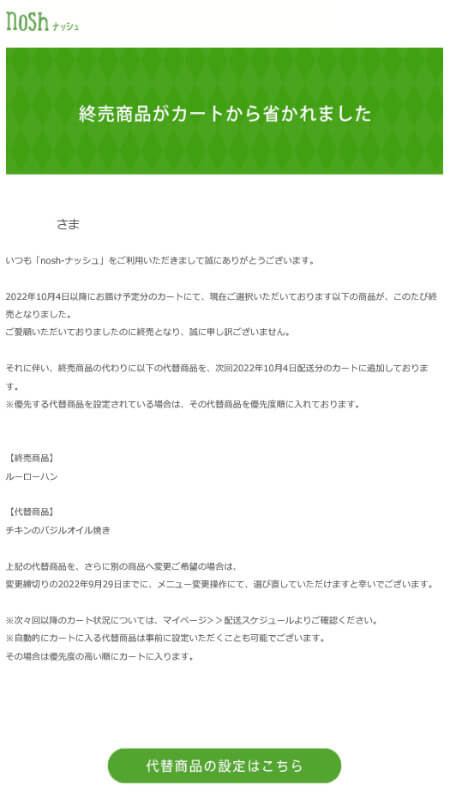
代替商品を設定していない場合でも、終売メニューがあった時には、「終売のお知らせ」が登録したメールアドレス宛に届きます。
「終売のお知らせ」が届いた際は、マイページからメニューを確認してみてください。
\ナッシュの詳細・お申込みはこちら/
\最安値499円 初回300円OFF/
メニューは自分の好みに合わせていつでも変更可能!ぜひ、ナッシュをお試しください

いかがでしたでしょうか?
本記事では、「メニューの変更方法」「メニューの変更の際に気をつけたいこと」について、具体的に解説してきました。
ナッシュは、全メニュー102種類の中から、自分で好きなメニューを選ぶことが基本システムです。
週に2種類の新作メニューが販売され、人気のないメニューなどは終売しますので、メニュー変更はけっこう頻繁に活用します。
ナッシュのメニュー変更は、スマホやPC端末さえあれば、いつでも・どこでもメニュー変更が簡単にできます。
また、変更手続き期限内であれば、何回でも回数制限なく変更できます。
その度に、「メニュー変更のお知らせ」メールが届きますので、安心できると思います。
ただし、メニュー変更をする際には「配送日の3日前15時まで」と変更手続き期限があります。
3日前15時だと期限が過ぎてしまい、次回配送分より変更内容が反映されてしまうリスクがあります。
プラン変更や配送間隔の変更手続き期限と同じ「4日~5日前まで」と余裕を持っておくことで、「間に合わなかった」ということを防止できます。
まずは、ナッシュを試してみて、メニュー変更の簡単さが実感してみてください。
この利用のしやすさも、継続利用できる秘訣の一つだと思います。